화면에 표시되는 내용 캡처하기.
화면에 표시되는 내용의 스크린샷을 찍고 마크업을 사용하여 중요한 요소를 강조해 보세요. 또는 실시간으로 화면을 녹화하여 교육용 동영상을 만들 수 있습니다. 캡처한 내용을 AirDrop, Mail 또는 메시지를 사용하여 동료와 공유하거나, 스크린샷을 사진 앱에 저장하여 학습 프로젝트에 통합해 보세요.
화면에 표시되는 내용의 스크린샷을 찍고 마크업을 사용하여 중요한 요소를 강조해 보세요. 또는 실시간으로 화면을 녹화하여 교육용 동영상을 만들 수 있습니다. 캡처한 내용을 AirDrop, Mail 또는 메시지를 사용하여 동료와 공유하거나, 스크린샷을 사진 앱에 저장하여 학습 프로젝트에 통합해 보세요.
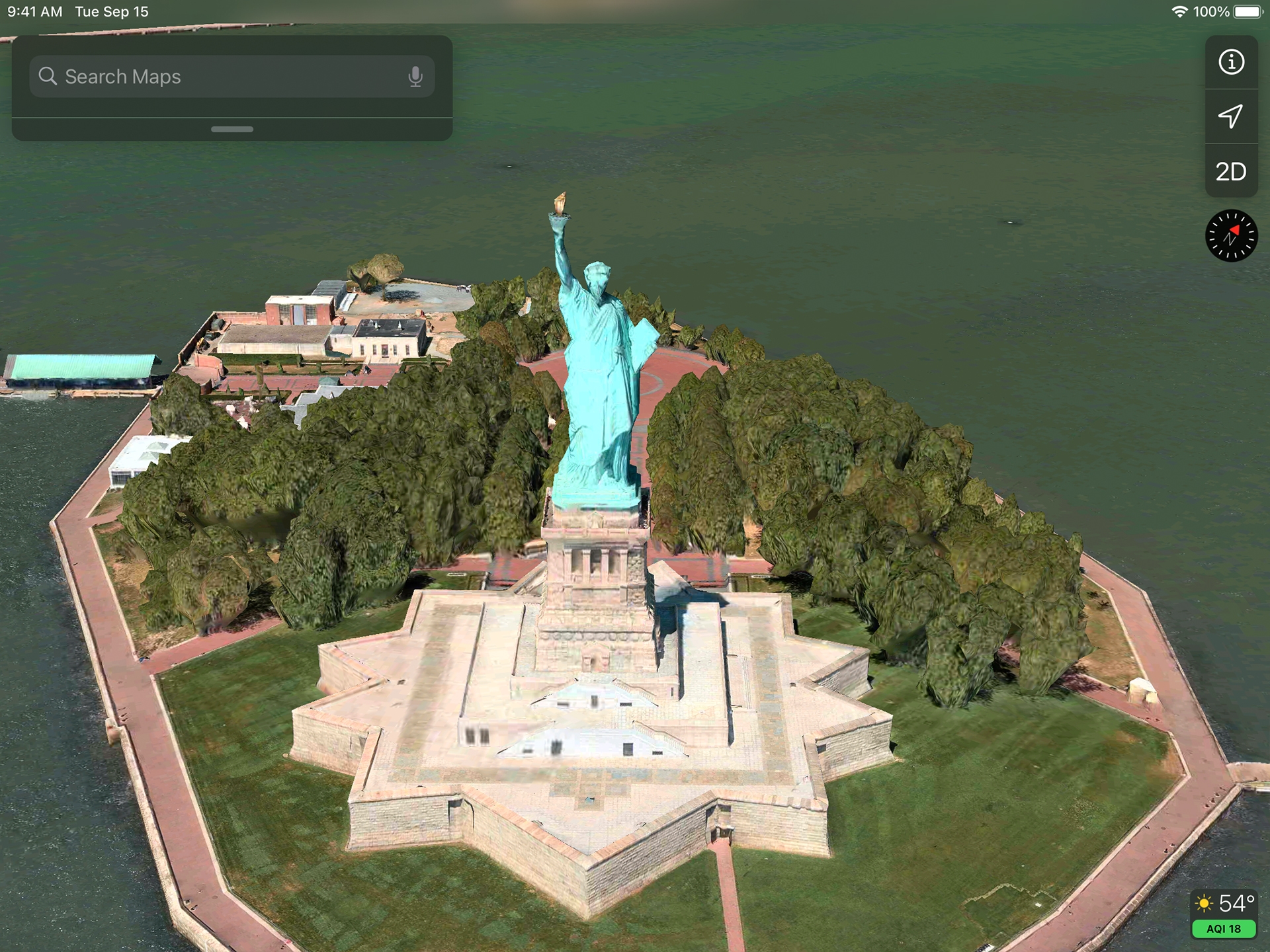
스크린샷 찍기: 홈 버튼과 잠자기/깨우기 버튼을 동시에 누릅니다. 스크린샷 축소판을 탭하여 스크린샷을 열고 편집합니다. 또는 Apple Pencil을 사용하는 경우, 화면 하단의 양쪽 모서리 중 한 곳에서 위로 쓸어올립니다.
스크린샷 자르기: 자르기 직사각형에서 핸들을 드래그하거나, 손가락을 펼치거나 오므려서 이미지를 열거나 닫습니다.
마크업 도구를 사용하여 텍스트 또는 그림 추가하기: 더하기 버튼 버튼을 탭하여 텍스트 상자, 서명, 확대기 또는 도형을 추가합니다.
스크린샷 저장 및 공유하기: 완료와 사진 앱에 저장을 차례로 탭합니다. 사진 앱에서 스크린샷을 열고 공유 버튼 버튼을 탭한 다음 전송 방법을 선택합니다.
전체 페이지 PDF 생성하기: 웹 페이지 또는 여러 페이지가 포함된 Pages 문서의 스크린샷을 찍습니다. 스크린샷 축소판을 탭하여 연 다음 전체 페이지를 탭합니다. 그러면 화면상에 표시되는 부분만이 아니라, 문서 전체(예: 전체 웹 페이지)가 캡처됩니다.
PDF에 주석 추가하기: 마크업 도구를 사용하여 텍스트, 하이라이트 또는 기타 주석을 PDF의 아무 부분에나 추가합니다. 완료와 파일 앱에 저장을 차례로 탭하고 위치를 선택한 다음 저장을 탭합니다.
화면을 동영상으로 녹화하기: 제어 센터를 열고 화면 기록 버튼 버튼을 탭하여 녹화를 시작한 다음 제어 센터를 종료합니다. 화면 상단의 상태 막대에서 화면 기록 버튼 버튼을 탭하여 녹화를 종료합니다. 화면 기록은 사진 보관함에 저장되며, 여기에서 화면 기록을 편집하고 다듬을 수 있습니다.
웹 페이지의 특정 요소를 식별하고 공유합니다. 스크린샷을 찍고 확대기, 화살표 및 텍스트 도구를 사용하여 관련 세부 요소를 강조 표시한 다음 이미지를 공유합니다.
화면을 녹화하면서 지도 앱을 사용하여 한 주요 도시에서 항공 물건 찾기 게임을 하고, 찾은 내용을 설명하는 내레이션을 추가합니다. Clips에서 화면 기록을 프로젝트에 추가한 후 텍스트와 스티커를 추가하여 관심 지점을 강조합니다.
화면에서 진행되는 상황의 동영상을 녹화합니다. 동료 또는 학생들에게 iPad에서 설정 켜기, 기능 사용하기, 책 탐색하기, 웹 페이지에서 정보 찾기 같은 작업을 수행하는 방법을 보여 줍니다.
화면 기록 생성하기에 대해 더 알아보기